Nors kai kuriuose išmaniuosiuose telefonuose yra specialus mygtukas fotoaparato programai paleisti, kiti reikalauja, kad fotoaparato programą paleistumėte rankiniu būdu iš programų stalčiaus (arba pagrindinio ekrano). „Android“ yra žinoma dėl siūlomų tinkinimo parinkčių, o dabar yra būdas priversti „Android“ išmaniojo telefono pagrindinį mygtuką paleisti fotoaparato programą. Tokiu būdu jums nereikės kovoti su savo įrenginio meniu sistema, o fotoaparatą galėsite paleisti daug greičiau, nei paleidę tradiciniu būdu.
Jei skubate ir norite užfiksuoti tą tikrai puikią akimirką, tai galėsite padaryti tiesiog paspausdami meniu mygtuką ir paleisdami fotoaparato programą. Tai būtų daug greičiau, nei jei atidarytumėte programą iš programų stalčiaus.
Štai kaip galite priversti pagrindinį mygtuką paleisti fotoaparatą „Android“ įrenginyje:
„Home“ mygtuko kūrimas „Android“ paleiskite fotoaparatą
Norėdami atlikti užduotį, turėsite atsisiųsti nemokamą programą pavadinimu „Home2“ spartusis klavišas iš „Google Play“ parduotuvės savo įrenginyje. Tai nemokama maža programa, todėl atsisiųsti nereikėtų per ilgai.
Įdiegę programą, paleiskite ją iš savo programų stalčiaus.
Kai programa paleidžiama, slinkite žemyn ir bakstelėkite mygtuką „Pasirinkti programą“. Tai leidžia jums pasirinkti, kurią programą norite atidaryti paspaudus pagrindinį mygtuką.

Turėtumėte pamatyti raginimą, kuriame klausiama, kokią programą norite priskirti pagrindiniam mygtukui. Bakstelėkite „Įdiegtos programos“, nes ten yra fotoaparato programa.
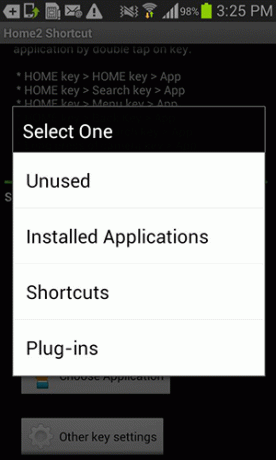
Slinkite žemyn ir bakstelėkite parinktį „Fotoaparatas“. Tada paspauskite „Gerai“. Čia pasirenkate programą, kuri bus paleista, kai paspausite pagrindinį mygtuką.

Būsite grąžinti į pagrindinį programos ekraną. Slinkite žemyn iki „2 veiksmas“ ir turėtumėte pamatyti išskleidžiamąjį meniu „Normalus“. Tai leidžia pasirinkti pagrindinio mygtuko dvigubo palietimo intervalą. Įsitikinkite, kad parašyta „Įprasta“, nes taip ji veiks tinkamai.

Slinkite žemyn iki „3 veiksmas“. Čia turite pasakyti programai, kokią paleidimo priemonę naudojate savo įrenginyje. Bakstelėkite „Pasirinkti namų programą“ ir pasirinkite paleidimo priemonę, tada paspauskite „Gerai“. Ji turėtų pranešti programai apie jūsų paleidimo priemonę.
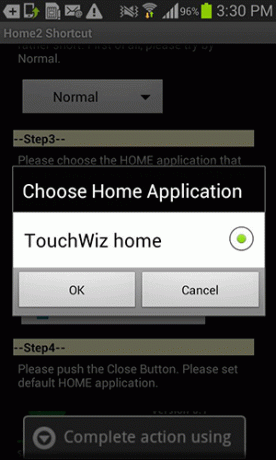
„4 žingsnis“ bakstelėkite mygtuką „Uždaryti“. Būsite paraginti pasirinkti paleidimo priemonę, kurią norite naudoti veiksmui užbaigti. Bakstelėkite „Home2 Shortcut“, tada palieskite „Always“. Dabar jūsų įrenginyje bus naudojama pasirinkta („Home2“) paleidimo priemonė. Tai reikia padaryti, kad pagrindinio ekrano mygtuką būtų galima naudoti fotoaparato programai paleisti.

Tu pasiruošęs.
Nuo šiol dukart bakstelėkite pagrindinio ekrano mygtuką, kad jūsų įrenginyje būtų paleista fotoaparato programa.
Išvada
Jei visada norėjote, kad jūsų prietaise būtų specialus fotoaparato mygtukas, aukščiau pateikta apžvalga gali padėti jums ją nustatyti. Kaip galite pasakyti, programa gali būti naudojama ir kitoms programoms paleisti, taigi, jei fotoaparatas nėra tai, ko norite, galite jį perjungti į kitą jūsų pageidaujamą programą.
Partnerių atskleidimas: Padarykite „Tech Techaser“ lengviau uždirbdami komisinius už produktus, įsigytus per mūsų nuorodas, o tai palaiko mūsų skaitytojų darbą.


